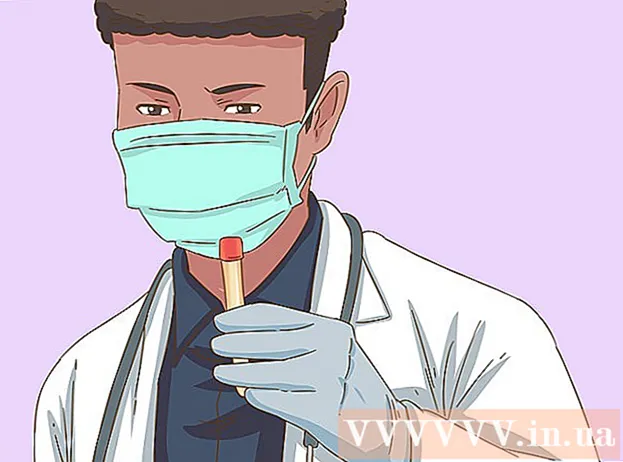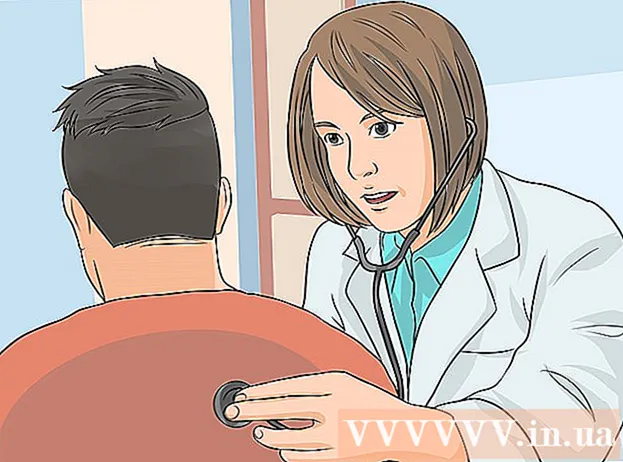ผู้เขียน:
Eugene Taylor
วันที่สร้าง:
11 สิงหาคม 2021
วันที่อัปเดต:
1 กรกฎาคม 2024

เนื้อหา
- ที่จะก้าว
- วิธีที่ 1 จาก 2: ลบภาพยนตร์และซีรีส์ที่ดูล่าสุด
- วิธีที่ 2 จาก 2: จัดการการตั้งค่าของคุณด้วยโปรไฟล์
- เคล็ดลับ
- คำเตือน
ในที่สุด Netflix ได้เปิดตัวความสามารถในการลบภาพยนตร์และซีรีส์ออกจากรายการ "ดูล่าสุด" ในบัญชี Netflix ของคุณ คุณสามารถหายใจได้อีกครั้งเพราะตอนนี้คุณมั่นใจได้ว่าจะไม่มีใครรู้ว่าสิ่งที่น่าอายที่คุณดู นอกจากนี้คุณสามารถใช้คุณลักษณะ "โปรไฟล์" เพื่อให้รายการ "ดูล่าสุด" ของคุณแยกจากรายการอื่นโดยใช้บัญชีเดียวกัน ขออภัยไม่สามารถลบภาพยนตร์หรือซีรีส์ที่ดูล่าสุดด้วยแอปมือถือ Netflix ได้ คุณต้องเข้าสู่ระบบ Netflix ด้วยเบราว์เซอร์คอมพิวเตอร์เพื่อแก้ไขรายการ
ที่จะก้าว
วิธีที่ 1 จาก 2: ลบภาพยนตร์และซีรีส์ที่ดูล่าสุด
 ลงทะเบียนบนเว็บไซต์ Netflix ไม่ใช่แอป บนคอมพิวเตอร์หรือแท็บเล็ตให้เข้าสู่ระบบ http://www.netflix.com โดยใช้อินเทอร์เน็ตเบราว์เซอร์ของคุณ ตามการบริการลูกค้าของ Netflix คุณไม่สามารถเข้าถึงตัวเลือกนี้ด้วยแอพมือถือ แต่สามารถทำได้ด้วยเบราว์เซอร์มือถือ
ลงทะเบียนบนเว็บไซต์ Netflix ไม่ใช่แอป บนคอมพิวเตอร์หรือแท็บเล็ตให้เข้าสู่ระบบ http://www.netflix.com โดยใช้อินเทอร์เน็ตเบราว์เซอร์ของคุณ ตามการบริการลูกค้าของ Netflix คุณไม่สามารถเข้าถึงตัวเลือกนี้ด้วยแอพมือถือ แต่สามารถทำได้ด้วยเบราว์เซอร์มือถือ - หากอุปกรณ์มือถือของคุณไม่มีเบราว์เซอร์ให้เข้าสู่ระบบด้วยคอมพิวเตอร์ การเปลี่ยนแปลงที่คุณทำในอุปกรณ์เครื่องหนึ่งจะปรากฏบนอุปกรณ์อื่น ๆ ของคุณภายใน 24 ชั่วโมง
 เลือกโปรไฟล์ของคุณ เมื่อรายชื่อปรากฏขึ้นหลังจากเข้าสู่ระบบให้เลือกโปรไฟล์ของคุณเอง แต่ละโปรไฟล์มีรายการกิจกรรมการดูแยกกัน
เลือกโปรไฟล์ของคุณ เมื่อรายชื่อปรากฏขึ้นหลังจากเข้าสู่ระบบให้เลือกโปรไฟล์ของคุณเอง แต่ละโปรไฟล์มีรายการกิจกรรมการดูแยกกัน - หากไม่มีรายการปรากฏขึ้นให้ตรวจสอบชื่อและรูปภาพสี่เหลี่ยมจัตุรัสที่มุมขวาบนของหน้าจอ (โดยปกติจะเป็นใบหน้า) หากนี่ไม่ใช่โปรไฟล์ของคุณให้คลิกที่รูปภาพและเลือกไอคอนของโปรไฟล์ของคุณเอง
 ไปที่หน้า "กิจกรรมของฉัน" ไปที่ https://www.netflix.com/WiViewingActivity เพื่อดูรายการภาพยนตร์และซีรีส์ที่คุณดูล่าสุด คุณสามารถมาที่นี่ได้โดยคลิกไอคอนโปรไฟล์สี่เหลี่ยมที่มุมบนขวาเลือกบัญชีของฉันจากเมนูแบบเลื่อนลงจากนั้นเลื่อนลงแล้วคลิกการดูกิจกรรมในส่วน "โปรไฟล์ของฉัน"
ไปที่หน้า "กิจกรรมของฉัน" ไปที่ https://www.netflix.com/WiViewingActivity เพื่อดูรายการภาพยนตร์และซีรีส์ที่คุณดูล่าสุด คุณสามารถมาที่นี่ได้โดยคลิกไอคอนโปรไฟล์สี่เหลี่ยมที่มุมบนขวาเลือกบัญชีของฉันจากเมนูแบบเลื่อนลงจากนั้นเลื่อนลงแล้วคลิกการดูกิจกรรมในส่วน "โปรไฟล์ของฉัน" - หากคุณกำลังรับชม Netflix บนอุปกรณ์อื่นที่ไม่ใช่คอมพิวเตอร์ของคุณและรายการการดูกิจกรรมว่างเปล่าให้ลองปิดอุปกรณ์แล้วเปิดใหม่อีกครั้ง
 คลิกที่ "X" สีเทาทางด้านขวาของชื่อภาพยนตร์ การดำเนินการนี้จะลบภาพยนตร์เรื่องนั้นออกจากรายการ "ดูล่าสุด" อาจใช้เวลาถึง 24 ชั่วโมงในการหายไปบนอุปกรณ์อื่น ๆ แต่โดยปกติแล้วจะเกิดขึ้นเร็วกว่ามาก
คลิกที่ "X" สีเทาทางด้านขวาของชื่อภาพยนตร์ การดำเนินการนี้จะลบภาพยนตร์เรื่องนั้นออกจากรายการ "ดูล่าสุด" อาจใช้เวลาถึง 24 ชั่วโมงในการหายไปบนอุปกรณ์อื่น ๆ แต่โดยปกติแล้วจะเกิดขึ้นเร็วกว่ามาก  ลบซีรีส์โทรทัศน์ทั้งหมด คลิก X ถัดจากตอนของซีรีส์ที่ต้องการ ข้อความจะปรากฏขึ้นพร้อมลิงค์ที่ระบุว่า Delete series ?; หากคุณคลิกที่ลิงก์นี้ซีรีส์ทั้งหมดจะถูกลบออกจากกิจกรรมการรับชมภายใน 24 ชั่วโมง
ลบซีรีส์โทรทัศน์ทั้งหมด คลิก X ถัดจากตอนของซีรีส์ที่ต้องการ ข้อความจะปรากฏขึ้นพร้อมลิงค์ที่ระบุว่า Delete series ?; หากคุณคลิกที่ลิงก์นี้ซีรีส์ทั้งหมดจะถูกลบออกจากกิจกรรมการรับชมภายใน 24 ชั่วโมง - ในกรณีนี้ซีรีส์หมายถึงตอนทั้งหมดของซีรีส์ในช่วงหลายปีดังนั้นซีซันที่ดูทั้งหมดของซีรีส์หนึ่ง ๆ จะถูกลบออก
วิธีที่ 2 จาก 2: จัดการการตั้งค่าของคุณด้วยโปรไฟล์
 ไปที่หน้าโปรไฟล์ของคุณบนอุปกรณ์ที่รองรับ Netflix คุณสามารถทำได้บนคอมพิวเตอร์ PS3 PS4 หรือแอป Netflix ใน Windows 8 ลงชื่อเข้าใช้ Netflix แล้ววางเมาส์เหนือรูปโปรไฟล์สี่เหลี่ยมจัตุรัสและชื่อที่มุมขวาบน คลิกจัดการโปรไฟล์เพื่อเข้าถึงการตั้งค่าตามที่อธิบายไว้ด้านล่าง เมื่อคุณทำการเปลี่ยนแปลงแล้วระบบจะนำไปใช้กับอุปกรณ์ทั้งหมดของคุณ แต่คุณอาจต้องรีบูตอุปกรณ์เพื่อดูการเปลี่ยนแปลง
ไปที่หน้าโปรไฟล์ของคุณบนอุปกรณ์ที่รองรับ Netflix คุณสามารถทำได้บนคอมพิวเตอร์ PS3 PS4 หรือแอป Netflix ใน Windows 8 ลงชื่อเข้าใช้ Netflix แล้ววางเมาส์เหนือรูปโปรไฟล์สี่เหลี่ยมจัตุรัสและชื่อที่มุมขวาบน คลิกจัดการโปรไฟล์เพื่อเข้าถึงการตั้งค่าตามที่อธิบายไว้ด้านล่าง เมื่อคุณทำการเปลี่ยนแปลงแล้วระบบจะนำไปใช้กับอุปกรณ์ทั้งหมดของคุณ แต่คุณอาจต้องรีบูตอุปกรณ์เพื่อดูการเปลี่ยนแปลง  ใช้โปรไฟล์เพื่อแยกประวัติการเข้าชม สร้างโปรไฟล์ใหม่สำหรับสมาชิกในครอบครัวแต่ละคน (สูงสุดห้าโปรไฟล์) โดยคลิกเพิ่มโปรไฟล์จากนั้นป้อนชื่อ ตอนนี้ Netflix จะถามคุณว่าคุณต้องการใช้โปรไฟล์ใดทุกครั้งที่เข้าสู่ระบบ จากนั้นประวัติการดูและการให้คะแนนของคุณจะเชื่อมโยงกับโปรไฟล์ที่เกี่ยวข้องซึ่งจะแยกออกจากโปรไฟล์อื่น ๆ
ใช้โปรไฟล์เพื่อแยกประวัติการเข้าชม สร้างโปรไฟล์ใหม่สำหรับสมาชิกในครอบครัวแต่ละคน (สูงสุดห้าโปรไฟล์) โดยคลิกเพิ่มโปรไฟล์จากนั้นป้อนชื่อ ตอนนี้ Netflix จะถามคุณว่าคุณต้องการใช้โปรไฟล์ใดทุกครั้งที่เข้าสู่ระบบ จากนั้นประวัติการดูและการให้คะแนนของคุณจะเชื่อมโยงกับโปรไฟล์ที่เกี่ยวข้องซึ่งจะแยกออกจากโปรไฟล์อื่น ๆ - โปรไฟล์ไม่ได้รับการป้องกันด้วยรหัสผ่านดังนั้นการสลับไปมาระหว่างโปรไฟล์จึงทำได้ง่ายมาก วิธีนี้มีประโยชน์หากคุณต้องการแยกรายการ "ดูล่าสุด" แต่ไม่ใช่วิธีที่เชื่อถือได้ในการซ่อนข้อมูลจากสมาชิกในครอบครัวคนอื่น ๆ
 สร้างโปรไฟล์ชั่วคราวเพื่อป้องกันไม่ให้เพิ่มชื่อใน "ดูล่าสุด" ก่อนรับชมภาพยนตร์ที่คุณไม่ต้องการให้คนอื่นรู้ให้สร้างโปรไฟล์ใหม่โดยคลิกปุ่มเพิ่มโปรไฟล์หรือเครื่องหมายบวกขนาดใหญ่ที่อยู่ถัดจากนั้น เมื่อคุณดูเสร็จแล้วให้กลับไปที่หน้าตัวจัดการโปรไฟล์แล้วคลิกแก้ไขถัดจากชื่อโปรไฟล์ชั่วคราวแล้วคลิกลบ คลิกลบอีกครั้งเพื่อยืนยันว่าคุณตั้งใจจะทำเช่นนั้น
สร้างโปรไฟล์ชั่วคราวเพื่อป้องกันไม่ให้เพิ่มชื่อใน "ดูล่าสุด" ก่อนรับชมภาพยนตร์ที่คุณไม่ต้องการให้คนอื่นรู้ให้สร้างโปรไฟล์ใหม่โดยคลิกปุ่มเพิ่มโปรไฟล์หรือเครื่องหมายบวกขนาดใหญ่ที่อยู่ถัดจากนั้น เมื่อคุณดูเสร็จแล้วให้กลับไปที่หน้าตัวจัดการโปรไฟล์แล้วคลิกแก้ไขถัดจากชื่อโปรไฟล์ชั่วคราวแล้วคลิกลบ คลิกลบอีกครั้งเพื่อยืนยันว่าคุณตั้งใจจะทำเช่นนั้น - หมายเหตุ: คุณสามารถสร้างโปรไฟล์ได้เพียงห้าโปรไฟล์ในบัญชี
 ล้างประวัติ Netflix ทั้งหมดของคุณโดยเปลี่ยนไปใช้โปรไฟล์ใหม่ การดำเนินการนี้จะลบการให้คะแนนและเนื้อหาของคุณออกจาก "รายการของฉัน" ดังนั้นให้ดำเนินการนี้ต่อเมื่อคุณแน่ใจว่าต้องการลบเนื้อหาเก่าของคุณ สร้างโปรไฟล์ใหม่โดยคลิกปุ่มเพิ่มโปรไฟล์จากนั้นลบโปรไฟล์เก่าของคุณ
ล้างประวัติ Netflix ทั้งหมดของคุณโดยเปลี่ยนไปใช้โปรไฟล์ใหม่ การดำเนินการนี้จะลบการให้คะแนนและเนื้อหาของคุณออกจาก "รายการของฉัน" ดังนั้นให้ดำเนินการนี้ต่อเมื่อคุณแน่ใจว่าต้องการลบเนื้อหาเก่าของคุณ สร้างโปรไฟล์ใหม่โดยคลิกปุ่มเพิ่มโปรไฟล์จากนั้นลบโปรไฟล์เก่าของคุณ  สร้างโปรไฟล์สำหรับเด็กหรือวัยรุ่น คลิกแก้ไขถัดจากโปรไฟล์ของบุตรหลาน ตอนนี้คำว่าผู้ใหญ่เปลี่ยนเป็นเมนูแบบเลื่อนลง ตอนนี้คุณสามารถเลือกได้จาก "เด็กเล็ก" "เด็กโต" หรือ "วัยรุ่น" คลิกเสร็จสิ้นเพื่อบันทึกการเปลี่ยนแปลง ใครก็ตามที่ใช้โปรไฟล์ดังกล่าวจากจุดนั้นจะสามารถรับชมภาพยนตร์และซีรีส์ที่เหมาะสำหรับเด็กในวัยนั้นได้เท่านั้นตามที่กำหนดโดยกฎของประเทศและโดย Netflix เอง
สร้างโปรไฟล์สำหรับเด็กหรือวัยรุ่น คลิกแก้ไขถัดจากโปรไฟล์ของบุตรหลาน ตอนนี้คำว่าผู้ใหญ่เปลี่ยนเป็นเมนูแบบเลื่อนลง ตอนนี้คุณสามารถเลือกได้จาก "เด็กเล็ก" "เด็กโต" หรือ "วัยรุ่น" คลิกเสร็จสิ้นเพื่อบันทึกการเปลี่ยนแปลง ใครก็ตามที่ใช้โปรไฟล์ดังกล่าวจากจุดนั้นจะสามารถรับชมภาพยนตร์และซีรีส์ที่เหมาะสำหรับเด็กในวัยนั้นได้เท่านั้นตามที่กำหนดโดยกฎของประเทศและโดย Netflix เอง - โปรไฟล์ไม่สามารถป้องกันด้วยรหัสผ่านดังนั้นเด็กยังคงสามารถล็อกอินเข้าสู่โปรไฟล์ของสมาชิกในครอบครัวคนอื่นและดูเนื้อหาสำหรับผู้ใหญ่ได้ด้วยวิธีนี้
- เฉพาะในเยอรมนีเท่านั้นที่สามารถตั้งรหัสผ่านที่ต้องป้อนก่อนรับชมภาพยนตร์และซีรีส์สำหรับผู้ใหญ่ ตัวเลือกนี้ไม่มีในเนเธอร์แลนด์
เคล็ดลับ
- ขณะนี้ Netflix กำลังทดสอบ "โหมดความเป็นส่วนตัว" ซึ่งเป็นการตั้งค่าที่เมื่อเปิดใช้งานจะไม่เพิ่มภาพยนตร์ลงในรายการ "ดูล่าสุด" ทุกคนไม่ทราบว่าฟังก์ชันนี้จะสามารถเข้าถึงได้เมื่อใด หากคุณต้องการใช้คุณสมบัติใหม่ของ Netflix ก่อนที่จะมีการเพิ่มอย่างเป็นทางการให้เข้าสู่ระบบคอมพิวเตอร์ไปที่บัญชีของฉันแล้วคลิกทดสอบเข้าร่วม คลิกปุ่มที่ปรากฏขึ้นเพื่อเลื่อนแถบเลื่อนไปที่ตำแหน่ง "เปิด"
- หากวิธีการเหล่านี้ไม่ได้ผลคุณยังสามารถดูภาพยนตร์หลาย ๆ เรื่องเป็นเวลาสองสามวินาทีเพื่อผลักดันภาพยนตร์เก่าออกจากรายการ คุณอาจต้องตรวจสอบภาพยนตร์มากกว่าร้อยเรื่องเพื่อเปลี่ยนรายการที่เพิ่งดูล่าสุดอย่างสมบูรณ์ แต่การดูภาพยนตร์ 10 หรือ 20 ชิ้นก็สามารถทำให้รายการดูน่าอายน้อยลงได้มากในครั้งแรก
คำเตือน
- การลบโปรไฟล์ยังลบการให้คะแนนทั้งหมดจากโปรไฟล์นั้นและการเลือกภาพยนตร์ใน "รายการของฉัน"
- โปรไฟล์ไม่ได้รับการป้องกันด้วยรหัสผ่าน แม้แต่เด็กก็สามารถหาวิธีสลับไปมาระหว่างโปรไฟล์ต่างๆและดูภาพยนตร์ที่ไม่เหมาะสมกับวัยได้อย่างง่ายดาย